Két egyszerű lépés sorozattal elmondom, hogy hogyan tudod elkészíteni ezt a gömböt .
1. lépésben új Pattern-t hozunk létre (a tutorhoz szükséges)
2. lépésben a Pattern-el való kitőltés és a gömb megformálása lesz .
1/1.) Hozzunk létre egy 2*2 px új lapot 72 dpi felbontással és fehér háttérrel.Nyomjuk meg a „D” betűt ezzel a gombal alaphelyzetbe állítjuk a foreground , és a backround colorunkat.
1/2.) Nagyítsuk fel ezt a kis lapunkat , a „ZOOM TOOL”-al (Z) 1600 szorosra , hogy lássunk is valamit . Erre a kicsi lapra készítsünk egy 1*1 px kis négyzetet a következők szerint , és használjuk a pontos értékek elérése érdekében a „RECTANGULAR MARQUEE TOOL”-t (M) a képen látható értékeket .
ShAdE 
Ha az értékeket megadtuk akkor kattincsunk egyet a képünk bal alsó sarkába . Ekkor egy szagatott vonallal határolt nyégyzet jelenik meg .

1/3.) Ezt a négyzetet tőltsük ki fekete színnel „PAINT BUCKET TOOL” -al (G) .

Így kell kinéznie.
1/4.) Ezt most mentsük el mint új PATTERN , de előtte szüntessük meg a kijelölést , nyomjuk meg a CTRL+D billentyűt . Most jöhet a pattern elmentése ” EDIT > DEFINE PATTERN ” . Adjunk neki egy nevet , én most a (fekete kocka 1*1) nevet adtam .
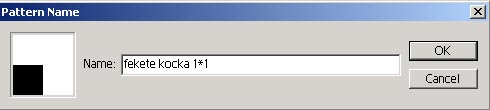
2/1.) Hozzunk létre egy 400*400 px lapot 72 dpi felbontással és fehér háttérrel .
2/2.) Hozzunk létre egy új LAYERT „CREAT NEW LAYER” . Tőltsük fel ezt a fehér lapot a most definiált új patternünkel , „PAINT BUCKET TOOL” -al (G) .
2/3.) Válasszuk ki a „ELLIPTICAL MARQUEE TOOL”-t és SHIFT folyamatos nyomása mellett rajzoljunk egy kőrt . ( ebből a kőrből lesz a gömbünk )
2/4.) Filter > DISTORT > SPHERIZE
2/5.) Fordítsuk meg most a kijelölésünket „SELECT > INVERSE”
2/6.) „SELECT > MODIFY > EXPAND” írjuk be 10 és kattincsunk az OK-ra . Nyomjuk meg a „delete” gombot a billentyűnkön , ekkor már csak a kis négyzetekkel teli kör van egy fehér lapon előttünk.
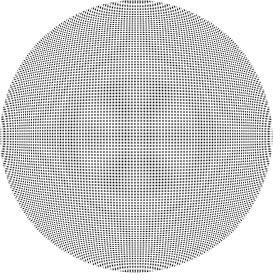
2/7.) Kattincsunk 2* „Layer 1”-re és állutsuk be a következők szerint .
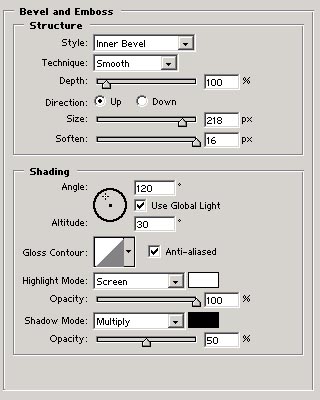
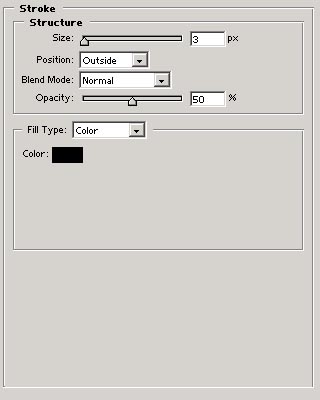
Ezzel a művelettel kész is volnánk.
Sok sikert hozzá !







